毎日、何百万ものユーザーが依存しています WhatsApp 写真、ビデオ、オーディオクリップ、および多数のメッセージを送信します。 時間の経過とともに、これらのファイルは蓄積され、すぐに携帯電話のストレージを使い果たす可能性があります。 幸いなことに、WhatsApp が過剰な容量を消費しないように、デバイスのストレージの制御を取り戻すのに役立ついくつかのトリックやツールがあります。
最初の一歩を踏み出す: 自動ダウンロードの管理

モバイル デバイスのスペースを解放しようとすると、ダウンロードした覚えのない写真やビデオが多数見つかる可能性があります。 これを防ぐには、WhatsApp 内で自動ダウンロードを設定することが重要です。 この機能により、ユーザーはダウンロードするコンテンツとそのダウンロード方法を選択できます。 すべてをダウンロードするか、ダウンロードを特定のチャットに制限するか、個別の会話を選択するかを決定できます。 こうすることで、携帯電話が不要な画像で乱雑になるのを避けることができます。
ストレージメニューの操作
自動ダウンロードを制御することに加えて、WhatsApp のストレージ設定を直接管理することが重要です。 デバイスのオペレーティング システムによっては、ストレージ メニュー内でさまざまなアクションを手間をかけずに実行できます。
キャッシュメモリのクリア
WhatsApp が不必要なスペースを占有しないようにするには、 Android 携帯電話の場合は、キャッシュ メモリをクリアすることを検討してください。 その方法は次のとおりです。
- 携帯電話の設定を開き、「アプリケーション」セクションに移動します。
- WhatsApp アプリを見つけます。
- 「キャッシュをクリア」ボタンをクリックします。
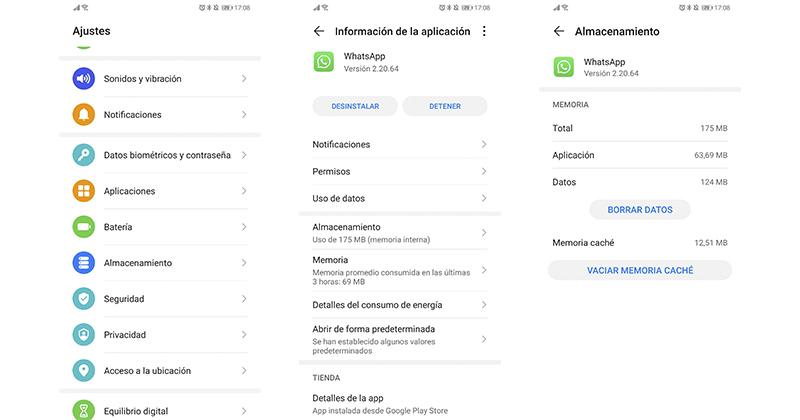
これらの手順を実行すると、WhatsApp のキャッシュ メモリ内のすべてのデータが削除されます。 一部の Android デバイスでは「すべてのデータを削除」オプションが表示される場合があるので注意してください。 これを選択するとキャッシュがクリアされるだけでなく、トーク履歴も削除されるので注意して使用してください。
iPhone ユーザーの場合: WhatsApp を再インストールする
iPhone ユーザーにとって、キャッシュをネイティブにクリアするのはより複雑なプロセスです。 主な選択肢は、アプリをアンインストールして、最初から再インストールすることです。 大量のストレージ領域を回復したい場合、このプロセスは価値があります。 決定は最終的にはあなた自身にあります。
一時メッセージを活用する
WhatsApp は最近、24 時間後に自動的に消える一時メッセージを送信するオプションを導入しました。 この機能は、会話によって占有されるストレージを削減するのに役立ちます。 チャットを削除せず、頻繁に写真を送信したい場合は、シングルビューの写真を使用することもできます。 この機能を有効にするには、写真を送信する前に、丸で囲まれた「1」をクリックします。 これらのオプションの両方を使用すると、チャットやメッセージの整合性を維持しながら、デバイス上の貴重なストレージ容量を節約できます。
